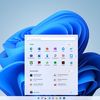Cara Menutup Aplikasi Windows yang "Hang"
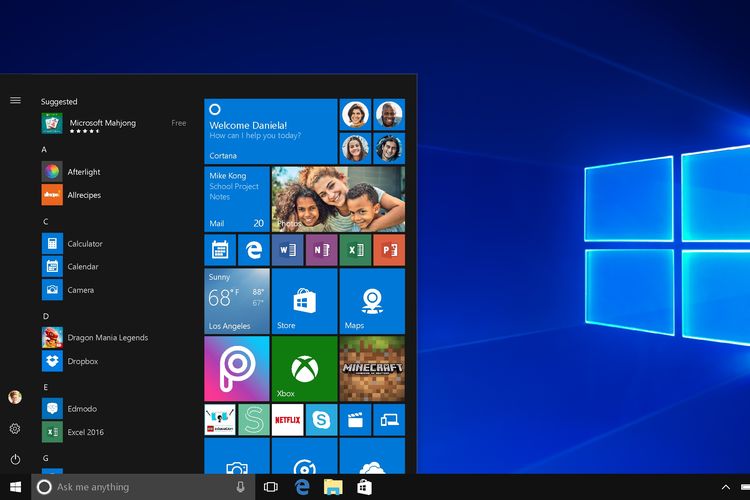
KOMPAS.com - Anda sedang bekerja seperti biasa, tiba-tiba aplikasi yang digunakan macet dan tidak merespon input. Apa yang bisa dilakukan?
Sistem operasi Windows menyediakan beberapa solusi untuk mengatasi keadaan semacam ini. Anda dapat mencobanya untuk menutup aplikasi yang bermasalah supaya komputer tetap bisa digunakan.
Baca juga: Cara Menggunakan Komputer-Laptop Windows Tanpa Mouse atau Touchpad
Seandainya menu Start juga tidak bisa dibuka, Windows juga masih menyediakan cara lain untuk shutdown. Berikut ini langkah-langkahnya, sebagaimana dihimpun KompasTekno dari Laptopmag, Jumat (28/7/2023).
Cara menutup aplikasi Windows yang "Hang"
Sepanjang sistem tidak terkunci total alias tak merespon input sama sekali dan hanya aplikasi tertentu saja yang bermasalah, Anda bisa mencoba untuk membuka Task Manager untuk menutup aplikasi tersebut.
Caranya, tekan kombinasi tombol "Ctrl + Shift + Esc". Bisa juga dengan menekan "Ctrl + Alt + Del" lalu menekan tombol "Task Manager".
Di Task Manager, dalam tab Process Anda akan melihat deretan aplikasi yang sedang berjalan. Aplikasi yang macet biasanya ditandai dengan keterangan "Not responding". Untuk menutupnya, klik kanan nama aplikasi tersebut, lalu pilih opsi "End Task".
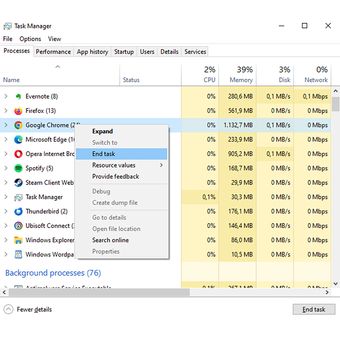 Tampilan Task Manager untuk menutup aplikasi di Windows 10
Tampilan Task Manager untuk menutup aplikasi di Windows 10Tampilan Task Bar di Windows 11 agak berbeda, tapi langkah-langkahnya sama.
Baca juga: Cara Mempercepat Booting Windows 10 dan Windows 11
Bagaimana jika Task Manager juga tidak bisa diakses? Anda bisa mencoba shortcut untuk menutup aplikasi dengan cara menekan kombinasi tombol "Alt + F4".
Jika ditekan saat sedang berada di dalam desktop tanpa ada aplikasi yang terbuka, kombinasi tombol tersebut akan menampilkan menu shutdown.
Satu cara lainnya yang bisa dicoba adalah dengan langsung melakukan restart, baik lewat tombol Start maupun menu shutdown via kombinasi "Alt + F4".
Cara shutdown Windows tanpa melalui menu Start
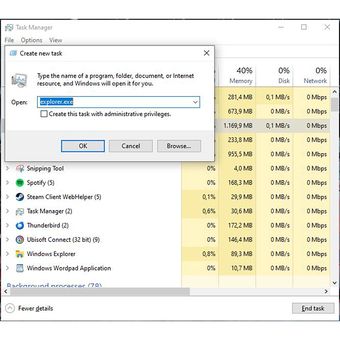 Menjalankan Windows Explorer dari Task Manager
Menjalankan Windows Explorer dari Task Manager Pertama, Anda dapat meluncurkan ulang Windows Explorer dengan cara membuka Task Manager (Ctrl + Shift + Esc), mencari aplikasi "Windows Explorer", kemudian klik kanan dan pilih "Restart".
Apabila nama "Windows Explorer" tidak ada di Task Manager, berarti aplikasinya sendiri mengalami crash. Luncurkan ulang dengan cara klik File > Run new task, kemudian ketik "explorer.exe" tanpa tanda kutip.
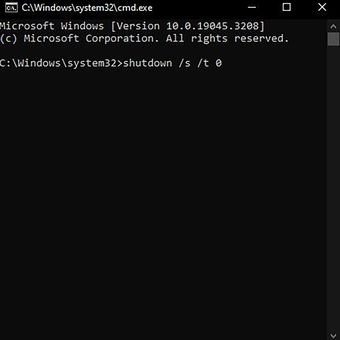 Perintah untuk melakukan shutdown Windows di Command Prompt
Perintah untuk melakukan shutdown Windows di Command Prompt